Azure で複数の AAD のテナントを所有している場合、Azure ポータルでテナント、ユーザーを切り替えることが結構手間になります。
そのため、ブックマークとして URL 内にテナント、ユーザー名を指定する方法が無いか模索していたところ、以下の URL で動作を確認できました。
https://portal.azure.com/<テナント名>?loginHint=<ユーザー名>#home
すでにログイン済みのユーザーであれば認証なしで切り替わりますし、ログインしていない場合は認証画面にリダイレクトされます。
たまに既存の接続かキャッシュの影響かはわかりませんが、うまく切り替わらない時がありますが、もう一度ブックマークをクリックすれば大抵うまく切り替わります。
環境によってはうまく動作しない可能性もありますが、一度試してみる価値はあるかと思います。
なお、ブックマークのアイコンが既定のアイコンに変わってしまうので、アイコン重視の方にはお勧めしません。
ブックマークの編集方法
Azure ポータルを開きログイン後、対象の URL をブックマークに追加します。
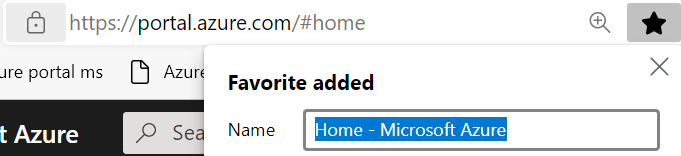
追加したブックマークを右クリックして、"Edit" を押し、URL に "<テナント名>?loginHint=<ユーザー名>" の部分を追加して保存ます。
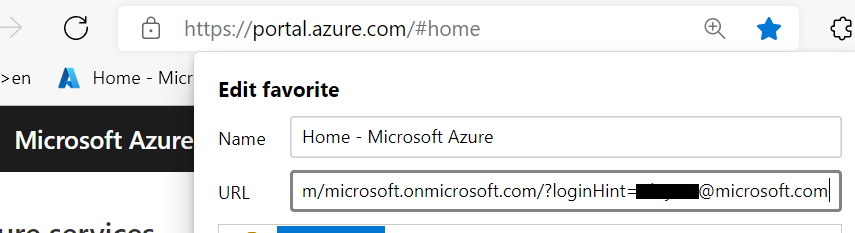
完成したブックマークをクリックしてみると指定したテナントに指定したユーザーでログインするはずです。テナント、ユーザー毎にブックマークを用意しておけばポータル作業を効率化できると思います。
LoginHint 自体は Microsoft ID プラットフォーム (AAD 等) の認証で使えるパラーメーターのようなので、Office 365 や Power Platform 等の他のサービスでも使えるかもしれません。
| パラメーター | 必須/省略可能 | 説明 |
|---|---|---|
| login_hint | 省略可能 | このパラメーターを使用すると、ユーザー名が事前にわかっている場合、ユーザーに代わって事前に、サインイン ページのユーザー名および電子メール アドレス フィールドに入力することができます。 多くの場合、アプリでは、以前のサインインから login_hint を抽出した後の再認証時にこのパラメーターを使用します。 |